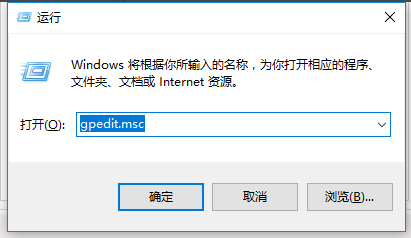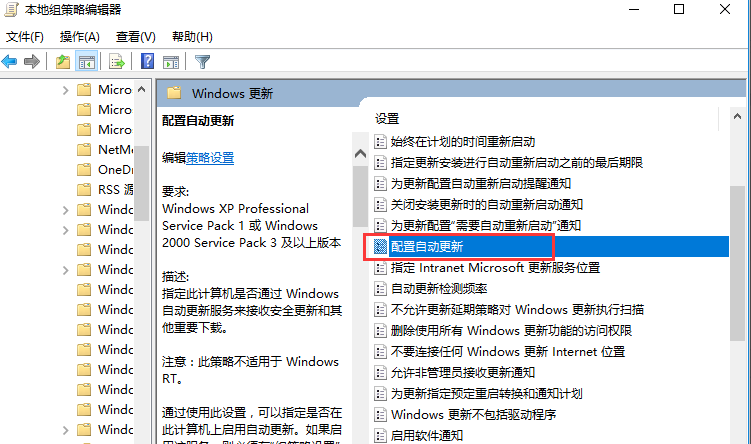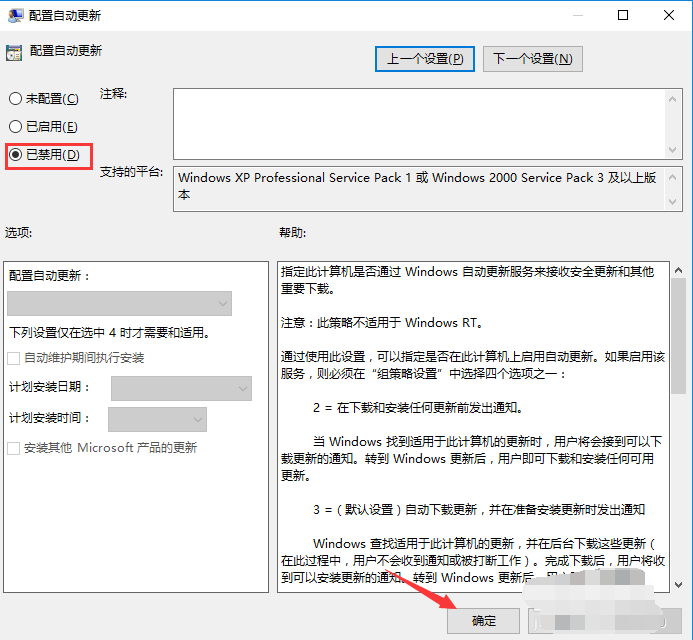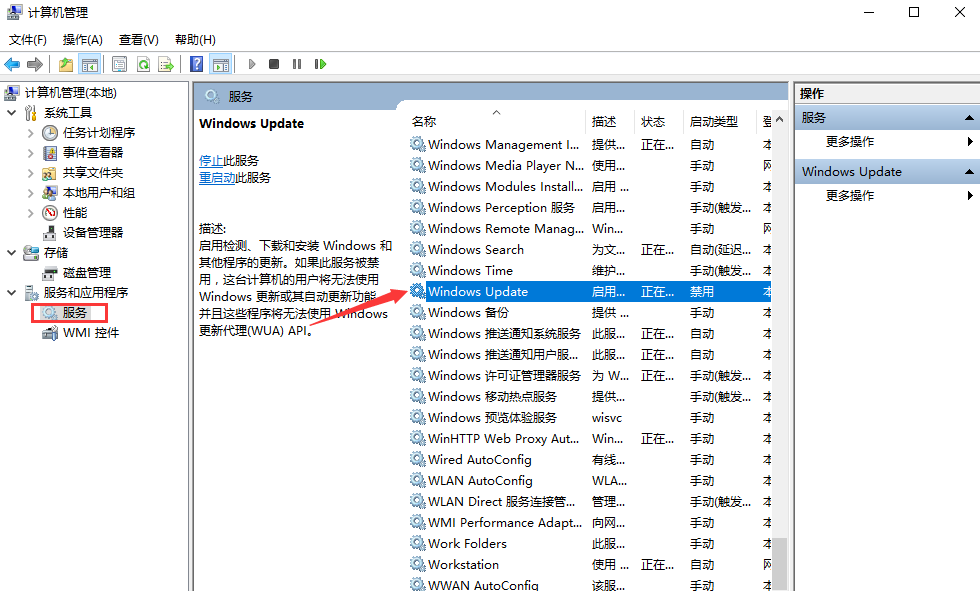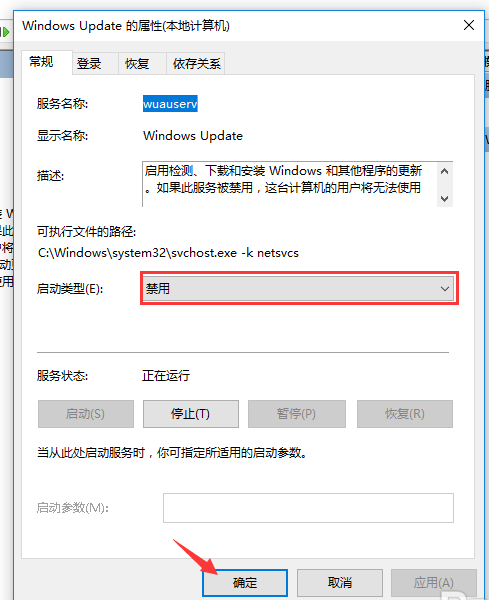Win10家庭版怎么关闭系统自动更新?
很多用户电脑或者笔记本都安装了Win10家庭版,我们都知道系统在一段时间就会升级补丁自动更新,但是每次更新都耗费很长时间且有很多的bug,因此很多用户想关闭自动更新,但是不知道如何关闭,下面小编就为大家带来两种操作方法,快来看看吧!
Win10家庭版关闭系统自动更新方法
方法一:
1、同时按下键盘快捷键Win+R,打开win10运行窗口输入gpedit.msc,回车(按下enter)打开组策略编辑器。
2、在本地组策略编辑器的界面左侧依次展开计算机配置-管理模板-Windows组件-Windows 更新-配置自动更新。
3、然后勾选已禁用,按确定完成。
方法二:
1、同时按下键盘快捷键Win+R,打开运行窗口输入services.msc,回车(按下enter)打开Windows服务。
2、找到Windows Update打开,然后点击启动类型选择禁用,然后点击确定完成。
相关文章
- Win10家庭版如何关闭自动更新?Win10家庭版关闭自动更新的方法
- Win10家庭版如何关闭自动更新?Win10家庭版关闭自动更新方法
- Win10家庭版管理员权限不足怎么办?Win10家庭版管理员权限不足解决方法
- Win10家庭版如何升级为Win10专业版呢?
- Win10系统有哪些快捷键可以用来截图?Win10快捷截图
- Win10家庭版没有组策略编辑器怎么办?
- Win10家庭版不能更新2004怎么办?Win10家庭版收不到2004
- Win10家庭版如何升级到Win10专业版?Win10家庭版升级教程
- Win10家庭版怎么升级Win10专业版?
- win10专业版有必要吗?专业版与家庭版区别分析
- Win10家庭版怎么取消密码登录?Win10家庭版取消开机密码设置
- Win10任务栏如何透明化?Win10任务栏设置透明化的方法
- Win10家庭版没有本地用户和组该怎么解决?
- Win10家庭版输入gpedit.msc没有反应怎么办?
- Win10家庭版1909使用MediaCreationTool20H2出现错误提示0x800707E7-0x3000D怎么办?
- Win10家庭版如何打开系统自带的截图工具?